Z určitých dôvodov mnohí používatelia skôr či neskôr čelia otázke blikania svojho telefónu. Často inštalujú originálny firmvér, ktorý sa dá bez problémov nainštalovať na pôvodný hardvér. Stáva sa však, že musíte nainštalovať „vlastný“ (nie od oficiálneho vývojára) firmvér, čo môže spôsobiť určité ťažkosti. Mnoho vývojárov blokuje Bootloader na smartfónoch, aby používateľ používal iba originálny softvér.
Skúsený používateľ radu Android veľmi dobre vie, ktorý dostane výhody pri odomykaní bootloadera Xiaomi. Tou je aj možnosť nainštalovať si neštandardnú Recovery, ktorá vám umožní do smartfónu nainštalovať rôzne skripty a zjednodušiť prácu s ním. A inštalácia koreňových práv, pomocou ktorých môžete odstrániť systémové aplikácie, ktoré majiteľ zariadenia nepoužíva.
Pred inštaláciou vlastného firmvéru by ste mali skontrolovať stav zavádzača a zistiť, či je uzamknutý.
Kontrola, či je bootloader Xiaomi odomknutý
Bootloader môžete skontrolovať na akomkoľvek modeli, napríklad Xiaomi Redmi 3 alebo 5, bez akýchkoľvek ďalších zariadení iba pomocou telefónu:
Môžete použiť PC.
Pre OS Windows:
Najprv by ste mali spustiť zariadenie rýchlym spustením. Pri vypnutom smartfóne musíte podržať tlačidlá hlasitosti a napájania. Ďalej by ste mali pripojiť zariadenie k počítaču cez USB. Stlačte Win + R a zadajte „cmd“, aby ste otvorili príkazový riadok. Napíšte „adb“, stlačte Enter a zadajte fastboot oem device-info. Potom sa zobrazí hlásenie so stavom bootloaderu true - ak je odomknutý a false, ak je zamknutý.
Zapnuté OSLinux:
- Otvorte terminál a napíšte adb - sudo apt-get install android-tools-adb android-tools-fastboot.
- Spustite zariadenie v režime rýchleho spustenia.
- Ďalej zadajte sudo fastboot zariadenia, po ktorom sa na obrazovke zobrazí číslo identifikujúce zariadenie.
- Potom sudo fastboot oem device-info po tomto príkaze zobrazí stav zavádzača.
Modely s uzamknutým bootloaderom
Nie všetky modely Xiaomi majú uzamknutý bootloader. Na modeloch, ktoré vstúpili na trh, je bootloader uzamknutý po novembri 2015. Začalo to modelmi Redmi Note 3, Mi4s.
Odomknutie bootloadera
Skôr ako začnete odstraňovať zámok, mali by ste získať úradné povolenie od spoločnosti. K tomu budete potrebovať:

Po týchto manipuláciách sa zobrazí okno indikujúce úspešnosť aplikácie. Zamestnanci spracúvajú žiadosti podľa poradia príchodu, takže čakacie doby sa môžu líšiť, od niekoľkých dní až po jeden týždeň. Z času na čas musíte navštíviť stránku a skontrolovať stav podanú žiadosť.
Proces odomknutia
Aby bolo odomknutie úspešné, zariadenie musí byť nainštalované Čínska vývojárska verzia firmvéru Ak používate zariadenia Xiaomi redmi 3 pro a Xiaomi Mi5, bude postačovať nainštalovaný firmvér Global Developer Version.
Po získaní povolenia na odomknutie môžete pokračovať v nasledujúcich akciách:

Neoficiálny spôsob odomknutia (bez získania povolenia)
Ak z nejakého dôvodu nemáte čas čakať na schválenie od výrobcu alebo si chcete len preflashovať telefón hneď, môžete použiť neoficiálnu metódu:
- Ak to chcete urobiť, musíte ho povoliť v nastaveniach vývojársky režim. Môžete to urobiť tak, že v nastaveniach otvoríte kartu „O telefóne“ a mnohokrát kliknete na kartu verzie MIUI.
- Ísť do " Pre vývojárov“, ktorý sa nachádza v nastaveniach v časti „Rozšírené“.
- V " Stav odomknutia Mi"Objaví sa riadok, kde musíte kliknúť na "Pridať účet".
- Potom by ste si mali stiahnuť Xiaomi Mi Unlock a pomocou tohto programu ho odomknúť jedným kliknutím.
Metóda nefunguje na 100 %, pretože... neoficiálne a zahŕňa používanie programov tretích strán.
Ako odomknúť Xiaomi na čistom Androide
Existujú dva spôsoby, ako odomknúť smartfóny Xiaomi Mi, ako sú Mi1 a Mi2, ktoré majú nainštalovaný čistý Android bez vlastného prostredia MIUI:
- pri použití prvej oficiálnej metódy z nášho návodu je postup úplne identický;
- v druhom prípade používame ADB, špecializovanú utilitu na odomykanie Android zariadení. Spustite ADB, ako to urobiť, je uvedené v. Potom zadajte príkazy jeden po druhom:
Po zadaní zistíme, či je zariadenie rozpoznané.
Fastboot oem zariadenie – informácie
Poďme zistiť stav bootloadera - odomknutý alebo nie. Nápis Device Unlocked bude znamenať: nepravda - zablokované, pravda - nie.
Fastboot OEM odomknutie
Začnite odomykať.
Fastboot oem zariadenie – informácie
Znova skontrolujte stav zavádzača. Ak je všetko v poriadku, reštartujte zariadenie pomocou príkazu:
Reštart rýchleho spustenia
Na zamknutie bootloadera použite príkaz:
Oem zámok rýchleho spustenia
Možné chyby
Odomknutie bootloadera nie vždy ide hladko, preto sa pozrime na niekoľko otázok, ktoré používatelia majú najčastejšie:
- Keď sa vyskytne chyba Chyba sieter:
Musíte vymazať cookies v prehliadači a zmeniť IP reštartovaním smerovača.
- Po 10 minútach Xiaomi poslať odmietnutie:
Vyskytlo sa zlyhanie servera, musíte znova odoslať žiadosť.
- Po úspešnej autorizácii vyžaduje znova zadajte prezývku:
- Nevstupovať na účet Mi:
Namiesto prihlasovacieho čísla použite svoje ID účtu.
- Zelené tlačidlo neaktívne:
Vo svojom prehliadači musíte povoliť vyskakovacie okná.
- Chyba " Mi Unlock vaše zariadenie nepodporuje».
Firmvér sa nezhoduje.
- SMS s kódom neprišlo žiadne potvrdenie:
Skúste zmeniť svoje číslo.
- Po druhom kroku zamrzne:
Problémy s firmvérom zariadenia, fungujú iba verzie 5 a 6.
- Po 50% chybe" Nie je pripojený Mi Phone»:
Vyskytol sa problém s ovládačmi, musíte ich preinštalovať.
- Odomknúť zamrzne o 50 %:
Problém je na strane vývojárov, skúste to znova neskôr.
Ako urýchliť povoľovací proces
Jediný spôsob, ako urýchliť povoľovací proces, je činnosť na oficiálnom fóre. Zaregistrujte sa na nej a buďte vysoko aktívni, zapájajte sa do konštruktívnych debát, radite a jednoducho komunikujte.
Vývojári sa k takýmto používateľom správajú oveľa lepšie a šanca, že odomknutie prebehne rýchlejšie, je oveľa vyššia. Údaje o aktivite sú prepojené s vaším účtom. Používatelia, ktorí pravidelne prejavujú záujem o život komunity, môžu byť schválení takmer okamžite. Žiaľ, neexistujú žiadne iné možnosti na urýchlenie procesu.
Koľko zariadení je možné odomknúť?
Oficiálna stránka navrhuje obmedzenie počtu odomknutých zariadení. Môžete odomknúť z jedného účtu mesačne iba jedno zariadenie. Po mesiaci môžete požiadať o odomknutie ďalšieho zariadenia z rovnakého účtu. Neexistuje spôsob, ako toto obmedzenie obísť.
Ako zamknúť bootloader
Sú chvíle, keď používatelia potrebujú zamknúť bootloader alebo vrátiť telefón do pôvodného stavu. Ak to chcete urobiť, môžete použiť metódu nižšie:
- Stiahnite si oficiálny firmvér.
- Stiahnite si a nainštalujte program MiFlash
- Otvorte program MiFlash a pomocou Prieskumníka zadajte cestu k predtým stiahnutému firmvéru. Aktivovať funkciu Clean&Lock(ak nie je aktívny)
- Spustite zariadenie v režime FastBoot a pripojte ho k počítaču
- Stlačte tlačidlo Obnoviť a po zobrazení modelu telefónu stlačte Štart
- Počkajte na dokončenie firmvéru a až potom odpojte zariadenie od USB.
Časté otázky
- Otázka: Budú údaje po odstránení zámku vymazané?
Odpoveď: Údaje sa uložia.
- Otázka: Ako odomknúť ďalší nový telefón?
Odpoveď: Mesiac po odblokovaní predchádzajúceho telefónu pomocou starého účtu môžete prejsť do programu Mi Unlock a odomknúť ho.
- Otázka: Keď odstránite zámok, budete upozornení, že „Skener odtlačkov prstov“ bude vypnutý.
Odpoveď: Táto chyba znamená, že funkcia bude fungovať, ale jej bezpečnosť bude znížená.
- Otázka: Po úspešnom odomknutí sa vzhľad Recovery nezmenil.
Odpoveď: Vzhľad po odomknutí zostáva rovnaký.
- Otázka: Potrebujem pri odomykaní SIM kartu?
A: SIM karta nie je potrebná.
- Otázka: Ako dlho trvá povolenie na odblokovanie?
A: Povolenie je neobmedzené.
- Otázka: Je pri odomykaní dôležitá bitová hĺbka systému Windows?
A: Nie. Bitová hĺbka systému Windows je dôležitá len pre niektorý firmvér.
Xiaomi veľmi dbá na bezpečnosť, preto robí všetko pre to, aby sa používateľovi do zariadenia nedostal vírus, prípadne aby sa vyhli rôznym malvérom. Preto spoločnosť prišla s „bootloaderom“, ktorý vám nedovolí len tak sa dostať do systémových súborov, niečo zmeniť a zvýšiť pravdepodobnosť zlyhania systému. V tomto článku budeme hovoriť o tom, čo je bootloader, prečo je odomknutý a prečo sa ho ľudia pokúšajú zamknúť.
Tento návod je vhodný pre takmer všetky modely mi 6, mi 5, mi note 3 atď.).
Xiaomi bootloader je akousi ochranou, s ktorou prišla spoločnosť, aby používatelia nemohli samostatne ovplyvňovať chod systému. Všetci sme ľudia a niekedy prevláda zvedavosť. Začíname získavať práva root, upchávame systém záplatami atď., Čo niekedy negatívne ovplyvňuje výkon telefónu.
Ako zistiť, či je bootloader uzamknutý?
Prejdite do nastavení telefónu redmi 4x, vyberte položku „O telefóne“. Mnohokrát kliknite na položku „Verzia Miui“, kým sa v dolnej časti nezobrazí správa „Stali ste sa vývojárom“. Touto akciou sme otvorili menu pre vývojárov. Teraz do toho musíme ísť. Ak to chcete urobiť, znova prejdite na nastavenia, potom na rozšírené nastavenia, prejdite nadol a pozrite si položku „Pre vývojárov“. Ideme tam, posúvame sa trochu nadol a vidíme položku „Stav odomknutia Mi“ (alebo „Stav zavádzača“). Týmto spôsobom môžeme pochopiť, či je bootloader odomknutý.


Prečo potrebujete odomknutý bootloader?
Spočiatku sú všetky bootloadery na zariadeniach Xiaomi zablokované. Používatelia Mi one si ho odomknú sami, aby si nainštalovali vlastné obnovenie, root práva, rôzne záplaty alebo firmvér tretích strán. Na to však potrebujete veľa trpezlivosti, pretože na odomknutie bootloadera potrebujete:
- Prihláste sa na oficiálnej webovej stránke.
- Počkajte na povolenie (asi dva týždne).
- Počítač so špeciálnym softvérom a ovládačmi.
- Rovné ruky.
Zvyčajne odblokovanie vykonávajú majitelia rozpočtových modelov, ktorí majú menšie problémy. Napríklad zvuk na kamere sa nahráva veľmi zle, kvôli nesprávnemu nastaveniu mikrofónu s potláčaním hluku. Ak prejdete do systémových súborov a zmeníte určité hodnoty, môžete vypnúť redukciu šumu a zvuk bude normálny.
Z neznámych dôvodov je v niektorých obchodoch bootloader na telefónoch už odomknutý. Kto to robí a prečo, zostáva záhadou. A prirodzene, niektorí ľudia, ktorí sa o tom dozvedia, si myslia, že je to veľmi zlé a začnú hľadať informácie o tom, ako zamknúť xiaomi bootloader. Poďme sa o tom porozprávať.
Ako uzamknúť bootloader?
Takže pre tento postup budeme potrebovať:
- počítač alebo prenosný počítač so systémom Windows 7 alebo vyšším;
- ovládače ADB a Fastboot;
- USB kábel (najlepšie je použiť vlastný kábel);
- program Mi Flash;
- oficiálny firmvér.
Najprv sa pokúsime uložiť všetky naše údaje. Metóda funguje na väčšine modelov, ale nie na všetkých, takže stále existuje malé riziko straty údajov. A čo je najdôležitejšie, musíte mať oficiálny firmvér, nie vlastný a najlepšie bez akýchkoľvek úprav. S vlastným firmvérom môžete získať tehlu (telefón sa jednoducho nezapne a dôjde k „večnému spusteniu“). No a teraz postupnosť akcií:

To znamená, že váš bootloader je odomknutý. Teraz napíšeme nový príkaz „fastboot oem lock“ a stlačíme Enter. Tento príkaz zamkne bootloader a ak všetko prebehne dobre, povie „Okay“.

Po reštarte bude váš telefón so zamknutým bootloaderom a všetky vaše dáta zostanú na svojom mieste.
Teraz sa pozrime na druhú metódu, ale so stratou údajov.
Najprv prenesieme všetky potrebné súbory (fotografie, hudbu atď.) na flash disk alebo počítač a vytvoríme kópiu telefónnych čísel. Po ďalších manipuláciách sa všetko vymaže z pamäte telefónu, takže sa vám budú hodiť záložné kópie všetkého, čo potrebujete.
Teraz vykonáme nasledujúce kroky:

Hlavná vec je, že neexistujú žiadne ruské písmená (cesta k priečinku musí pozostávať z anglických písmen, slov a čísel).

V spodnej časti okna programu nezabudnite vybrať položku „Vyčistiť všetko a uzamknúť“, potom kliknite na tlačidlo „Obnoviť“ a potom na „Flash“.
- Čakáme na dokončenie firmvéru.
Po dokončení firmvéru odpojte kábel od počítača, zapnite smartfón a začnite nastavovať: výber jazyka, pripojenie k wi-fi atď. Potom môžete prejsť do nastavení systému a skontrolovať stav zavádzača.
Problémy
Teraz si povedzme o možných problémoch, ktoré sa môžu vyskytnúť pri manipulácii.
- Telefón neprejde do režimu Fastboot.
Možno nie sú tlačidlá stlačené súčasne alebo sú uvoľnené skôr. Tlačidlo napájania a hlasitosť „-“ musia byť stlačené súčasne a nesmú sa uvoľniť, kým sa zajac neobjaví.
- Pri pripájaní kábla nefungujú príkazy v príkazovom riadku.
Znova pripojte svoj smartfón k počítaču alebo skúste vložiť kábel do iného portu. Môžete tiež skúsiť použiť iný kábel.
- Telefón nebliká.
Skontrolujte funkčnosť kábla, prípadne skontrolujte v nastaveniach telefónu, či je povolené „ladenie USB“.
- Telefón sa dlho nezapne.
Tu môže byť niekoľko možností. Prvým je, že ste na smartfóne nesprávne blikali. Opakujte znova podľa pokynov. Alebo firmvér nebol úplne nainštalovaný a kábel ste odpojili od počítača skôr. Opäť celý postup zopakujeme.
Prvé spustenie po bliknutí je vždy veľmi dlhé, takže neprepadajte hneď panike.
- Po manipulácii s príkazovým riadkom boli všetky údaje vymazané.
Ako bolo uvedené na začiatku, údaje sa neukladajú na všetkých modeloch, takže existuje možnosť, že telefón bude úplne vymazaný. Robíme teda zálohy, prípadne ukladáme všetky potrebné súbory samostatne.
Záver
To je všetko. Teraz viete o základných technikách uzamknutia bootloadera. Ako vidíte, nie je to ťažké, ale vyžaduje si to starostlivosť. Ak stále pochybujete o svojich schopnostiach alebo sa jednoducho bojíte zmeniť svoj smartfón na tehlu, je lepšie túto myšlienku opustiť.
Pred flashovaním akéhokoľvek zariadenia so systémom Android sú potrebné niektoré prípravné postupy. Ak zvážime otázku inštalácie systémového softvéru v zariadeniach Xiaomi, v mnohých prípadoch je potrebné odomknúť bootloader. Toto je prvý krok k úspechu počas firmvéru a získaniu požadovaných výsledkov.
Bez toho, aby sme sa zaoberali dôvodmi, prečo Xiaomi začalo v určitom časovom období blokovať bootloader v zariadeniach vlastnej výroby, treba podotknúť, že po jeho odomknutí dostane používateľ množstvo možností ovládať softvérovú časť svojho zariadenia. Medzi tieto výhody patrí získanie práv root, inštalácia vlastnej obnovy, lokalizovaný a upravený firmvér atď.

Predtým, ako začnete s manipuláciou na odomknutie zavádzača, a to aj oficiálnym spôsobom schváleným na použitie výrobcom, mali by ste zvážiť nasledujúce.
Zodpovednosť za výsledky a následky operácií vykonaných so zariadením nesie výlučne jeho vlastník, ktorý postupy vykonal! Správa zdrojov upozorňuje, že používateľ vykonáva všetky činnosti so zariadením na vlastné nebezpečenstvo a riziko!
Výrobca Xiaomi poskytuje používateľom svojich smartfónov a tabletov oficiálny spôsob odomknutia bootloaderu, o ktorom bude reč nižšie. Vyžaduje si to len niekoľko krokov a má pozitívny účinok takmer vo všetkých prípadoch.

Stojí za zmienku, že nadšenci vyvinuli a sú pomerne rozšírené v neoficiálnych metódach na obídenie blokovania pre mnohé zariadenia, vrátane Xiaomi MiPad 2, Redmi Note 3 Pro, Redmi 4 Pro, Mi4s, Redmi 3/3 Pro, Redmi 3S/3X, Mi Max.
Používanie neoficiálnych metód nemožno považovať za bezpečné, pretože používanie takýchto riešení najmä neskúsenými používateľmi často vedie k poškodeniu softvérovej časti zariadenia a dokonca k „zamurovaniu“ zariadenia.
Ak sa používateľ už rozhodol urobiť vážnu zmenu v softvéri zariadenia vydaného spoločnosťou Xiaomi, je lepšie stráviť trochu viac času jeho odomknutím oficiálnou metódou a zabudnúť na tento problém navždy. Pozrime sa na postup odomykania krok za krokom.
Krok 1: Skontrolujte stav uzamknutia zavádzača
Keďže smartfóny Xiaomi sa do našej krajiny dodávajú prostredníctvom rôznych kanálov, vrátane neoficiálnych, môže sa stať, že odomknutie bootloadera nebude potrebné, pretože tento postup už vykonal predajca alebo predchádzajúci vlastník v prípade nákupu použitého zariadenia. .

Existuje niekoľko spôsobov, ako skontrolovať stav uzamknutia, pričom každý z nich možno použiť v závislosti od modelu zariadenia. Univerzálnu metódu možno zvážiť podľa nasledujúcich pokynov:
- Stiahnite si a rozbaľte balík pomocou ADB a Fastboot. Aby ste používateľa neobťažovali hľadaním potrebných súborov a sťahovaním nepotrebných komponentov, odporúčame použiť odkaz:
- Nainštalujte ovládače režimu Fastboot podľa pokynov v článku:
- Prepneme zariadenie do režimu Fastboot a pripojíme ho k PC. Všetky zariadenia Xiaomi sa prepnú do požadovaného režimu stlačením klávesu na vypnutom zariadení "Hlasitosť-" a keď podržíte tlačidlo "zahrnutie".

Držíme obe tlačidlá, kým sa na obrazovke neobjaví obrázok zajaca opravujúceho Android a nápis "RÝCHLA TOPÁNKA".
- Spustite príkazový riadok systému Windows.
- Na príkazovom riadku zadajte nasledovné:

- V závislosti od odpovede systému zobrazenej na príkazovom riadku určíme stav blokovania:






Krok 2: Požiadajte o odblokovanie
Ak chcete vykonať postup odomknutia zavádzača, musíte najskôr získať povolenie od výrobcu zariadenia. Xiaomi sa snažilo používateľovi čo najviac zjednodušiť proces odomykania bootloaderu, no budete musieť byť trpezliví. Proces kontroly žiadosti môže trvať až 10 dní, hoci schválenie zvyčajne prichádza do 12 hodín.
Treba si uvedomiť, že na aplikáciu nepotrebujete mať Xiaomi zariadenie. Môžete teda urobiť všetko pre to, aby ste získali plnú kontrolu nad softvérovou časťou zariadenia vopred, napríklad počas čakania na doručenie zariadenia z internetového obchodu.
- Zaregistrujte si účet Mi na oficiálnej webovej stránke Xiaomi podľa pokynov uvedených v pokynoch:
- Na odoslanie žiadosti spoločnosť Xiaomi poskytla špeciálnu stránku:

- Postupujte podľa odkazu a stlačte tlačidlo "Odomknúť teraz".
- Prihláste sa do svojho účtu Mi.
- Po skontrolovaní prihlasovacích údajov sa otvorí formulár žiadosti o odomknutie „Odomknite svoje zariadenie Mi“.

Všetko musí byť vyplnené v angličtine!
- Do príslušných polí zadajte používateľské meno a telefónne číslo. Pred zadaním číslic telefónneho čísla vyberte krajinu z rozbaľovacieho zoznamu.

Telefónne číslo musí byť skutočné a platné! Dostanete SMS s potvrdzovacím kódom, bez ktorého nie je možné podať žiadosť!
- V teréne „Prosím, uveďte skutočný dôvod...“ Musíte poskytnúť popis dôvodu, prečo potrebujete odomknúť bootloader.

Tu môžete a mali by ste ukázať svoju predstavivosť. Vo všeobecnosti bude stačiť text ako „Inštalácia preloženého firmvéru“. Keďže všetky polia musia byť vyplnené v angličtine, použijeme.
- Po vyplnení mena, čísla a dôvodu ostáva už len zadať captcha a zaškrtnúť políčko „Potvrdzujem, že som čítal...“ a stlačte tlačidlo "Nainštalovať teraz".
- Čakáme na SMS s potvrdzovacím kódom a zadáme ho do špeciálneho poľa na overovacej stránke, ktorá sa otvorí. Po zadaní čísel stlačte tlačidlo "Ďalšie".
- Teoreticky by sa kladné rozhodnutie Xiaomi týkajúce sa možnosti odomknutia malo nahlásiť prostredníctvom SMS na číslo uvedené pri odoslaní žiadosti. Stojí za zmienku, že takáto SMS nie vždy príde, aj keď dostane povolenie. Ak chcete skontrolovať stav, mali by ste sa prihlásiť raz za 24 hodín.






Krok 3: Práca s Mi Unlock
Ako oficiálny nástroj na odomknutie bootloadera vašich vlastných zariadení výrobca vyvinul špeciálnu pomôcku Mi Unlock, ktorej stiahnutie bude k dispozícii po získaní súhlasu na operáciu od Xiaomi.
- Pomôcka nevyžaduje inštaláciu a na jej spustenie stačí rozbaliť balík získaný z vyššie uvedeného odkazu do samostatného priečinka a potom dvakrát kliknúť na súbor miflash_unlock.exe.
- Predtým, ako pristúpite priamo k zmene stavu bootloadera cez Mi Unlock, je dôležité pripraviť zariadenie. Urobme nasledujúci krok za krokom.

- Po dokončení prípravy reštartujte zariadenie do režimu "Rýchla topánka" a spustite Mi Unlock bez pripojenia zariadenia k počítaču.
- Uvedomenie si rizík potvrdíme stlačením tlačidla "súhlasím" vo výstražnom okne.
- Zadajte údaje účtu Mi zadané do telefónu a stlačte tlačidlo "Prihlásiť sa".
- Čakáme, kým program kontaktuje servery Xiaomi a skontroluje povolenie na vykonanie operácie odomknutia zavádzača.
- Keď sa zobrazí okno, ktoré vám oznámi, že s počítačom nie je spárované žiadne zariadenie, pripojíme prepnuté zariadenie "Rýchla topánka" do USB portu.
- Hneď ako je zariadenie v programe zistené, stlačte tlačidlo "Odomknúť"

a počkajte na dokončenie procesu.
- Po dokončení operácie sa zobrazí správa o úspešnom odomknutí. stlač tlačidlo "Reštartovať" na reštartovanie zariadenia.






Všetko sa deje pomerne rýchlo, postup nemožno prerušiť!

Vráťte zámok bootloadera Xiaomi
Ak Xiaomi poskytuje efektívny nástroj na odomykanie bootloaderov svojich zariadení v podobe pomôcky Mi Unlock, tak opačný postup nezahŕňa oficiálnu metódu. V tomto prípade je uzamknutie bootloadera možné pomocou MiFlash.
Ak chcete vrátiť stav bootloadera na „uzamknutý“, musíte nainštalovať oficiálnu verziu firmvéru cez MiFlash v režime "vyčisti všetko a zamkni" podľa návodu v článku:

Po takomto firmvéri bude zariadenie úplne vymazané od všetkých údajov a bootloader bude zablokovaný, t. j. výstupom bude zariadenie „out of box“, prinajmenšom softvérovo.
Ako vidíte, odomknutie bootloadera Xiaomi nevyžaduje od používateľa žiadne nadmerné úsilie ani špeciálne zručnosti. Je dôležité pochopiť, že proces môže trvať pomerne dlho, a byť trpezlivý. Ale po získaní pozitívneho výsledku má majiteľ akéhokoľvek zariadenia so systémom Android všetky možnosti zmeniť softvérovú časť zariadenia pre svoje vlastné účely a potreby.
Odomknutie bootloadera na vašom smartfóne je prvým krokom k jeho zrýchleniu a inštalácii vlastného firmvéru. A na rozdiel od všeobecného presvedčenia je táto funkcia podporovaná na väčšine zariadení. Nižšie je uvedený oficiálny spôsob odomknutia zavádzača operačného systému.
Nie každý telefón vám to umožní.
V tomto svete existujú dva typy telefónov: Tie, ktoré umožňujú odomknúť bootloader, a tie, ktoré nie.
Schopnosť odomknúť bootloader závisí od výrobcu smartfónu, modelu a dokonca aj od operátora. Všetky smartfóny Nexus umožňujú odomknúť bootloader a mnohé telefóny od Motoroly a HTC vám umožnia odomknúť bootloader rovnakým spôsobom ako na Nexuse.
Iné smartfóny, rovnako ako operátori, neposkytujú možnosť odomknúť bootloader oficiálnou cestou. V takom prípade budete musieť počkať, kým vývojári nájdu zraniteľné miesta, pomocou ktorých môžete získať práva root a stiahnuť si vlastný firmvér do telefónu. Ak máte takýto smartfón, tento článok vám, bohužiaľ, nepomôže.
Najlepší spôsob, ako zistiť, do ktorej kategórie patrí váš smartfón, je pozrieť sa na špecializovanú webovú stránku. Ak máte smartfón HTC alebo Motorola, môžete tiež skontrolovať schopnosť odomknutia na webových stránkach HTC a Motorola. Ak sa bootloader vášho smartfónu nedá odomknúť oficiálnou metódou, tak vám pomôže jedine neoficiálne odomknutie alebo root metóda, ktorú bežne nájdete na XDA Developers fóre.
Krok 0: Zálohujte všetko, čo si chcete ponechať
Skôr ako začnete, je potrebné poznamenať, že tento proces vymaže všetky vaše údaje. Preto, ak máte nejaké dôležité súbory, či už sú to fotografie, hudba, videá alebo čokoľvek iné, teraz je čas uložiť si všetko do počítača. Okrem toho, ak máte nejaké nastavenia aplikácie, ktoré chcete uložiť, použite funkciu zálohovania na vytvorenie zálohy nastavení a uložte ju aj do počítača.
Tu je ďalší tip: keďže viem, že svoj smartfón budem chcieť rootovať, bootloader vždy odomknem hneď, ako si kúpim nové zariadenie. Takto nestrácam čas prispôsobovaním telefónu podľa seba, len aby som po pár dňoch vymazal všetky dáta.
Po uložení všetkých dôležitých súborov môžete začať.
Krok 1: Nainštalujte Android SDK a ovládače pre váš telefón
Na tento proces budete potrebovať dve veci: Android Debug Bridge, čo je príkazový riadok pre PC, ktorý môžete použiť na komunikáciu s telefónom, a ovládač USB pre vaše zariadenie. Ak ste ich nainštalovali skôr, musíte ich aktualizovať na najnovšiu verziu.
Tu sú stručné pokyny na inštaláciu:
- 1. Prejdite na stránku sťahovania súpravy Android SDK a prejdite nadol na „Len nástroje SDK“. Stiahnite si súbor ZIP pre váš OS a rozbaľte archív.
- 2. Spustite SDK Manager a zrušte začiarknutie všetkých položiek okrem „Android SDK Platform-tools“. Ak používate telefón Nexus, môžete si tiež stiahnuť ovládače Google výberom položky „Google USB Driver“.
- 3. Po dokončení inštalácie môžete zatvoriť správcu SDK.
- 4. Nainštalujte ovládače USB pre váš telefón. Nájdete ich na stránke výrobcu smartfónu (napr. Motorola alebo HTC)
- 5. V prípade potreby reštartujte počítač.
Zapnite telefón a pripojte ho k počítaču pomocou kábla USB. Otvorte priečinok nástrojov v inštalačnom priečinku Android SDK a Shift + kliknite pravým tlačidlom myši na prázdnu oblasť. Vyberte „Otvoriť príkazový riadok tu“ a spustite nasledujúci príkaz:
adb zariadenia
Ak sa zobrazí sériové číslo, váš telefón bol rozpoznaný a môžete pokračovať ďalej. V opačnom prípade sa uistite, že ste správne vykonali všetky uvedené kroky.
Krok 2: Povoľte ladenie USB
Ďalej budete musieť v telefóne povoliť niekoľko možností. Prejdite do nastavení telefónu a vyberte položku „O telefóne“. Prejdite nadol na Číslo zostavy a kliknite na túto položku 7-krát. Mala by sa zobraziť správa oznamujúca, že ste prihlásení do režimu vývojára.
Vráťte sa na hlavnú stránku nastavení, mali by ste vidieť novú položku „Pre vývojárov“. Ak táto možnosť existuje, povoľte „OEM Unlocking“ (ak nie, nebojte sa – túto možnosť majú iba niektoré telefóny).

Potom povoľte „Ladenie USB“. V prípade potreby zadajte heslo alebo PIN.
Keď to urobíte, pripojte telefón k počítaču. Na telefóne sa zobrazí okno s otázkou „Chcete povoliť ladenie USB? Začiarknite políčko vedľa položky „Vždy povoliť na tomto počítači“ a kliknite na tlačidlo OK.
Krok 3: Získajte kľúč na odomknutie (nie pre telefóny Nexus)
Ak máte smartfón Nexus, prejdite na ďalší krok.
Prejdite na webovú stránku výrobcu smartfónu a získajte odomykací kľúč (napríklad pre Motorolu otvorte túto stránku alebo túto pre HTC), vyberte svoje zariadenie (ak je to potrebné) a choďte alebo si vytvorte nové konto.

Ďalej v tomto kroku môžu existovať rozdiely pre rôzne telefóny, ale na webovej stránke výrobcu by mali byť pokyny k jednotlivým krokom. Bude to nasledovné: najprv vypnite telefón a spustite ho do režimu rýchleho spustenia. Na rôznych telefónoch existujú rôzne metódy, ale najčastejšie musíte stlačiť a podržať tlačidlo napájania a tlačidlo zníženia hlasitosti na 10 sekúnd. Uvoľnite tlačidlá a mali by ste byť v režime rýchleho spustenia (používatelia HTC budú musieť použiť tlačidlo zníženia hlasitosti, aby sa dostali k položke Fastboot a pomocou vypínača vybrať túto položku).

Pripojte telefón a počítač pomocou kábla USB. Váš telefón vás musí nejakým spôsobom upozorniť na pripojenie. Otvorte priečinok nástrojov v inštalačnom priečinku Android SDK a Shift + kliknite pravým tlačidlom myši na prázdnu oblasť. Vyberte možnosť „Otvoriť príkazový riadok tu“ a zadajte príkaz na odomknutie poskytnutý výrobcom (v prípade spoločnosti Motorola je to príkaz rýchleho spustenia oem get_unlock_data , v prípade rýchleho spustenia HTC oem get_identifier_token).

Na príkazovom riadku sa objavia dlhé reťazce znakov. Skopírujte tieto znaky a urobte z nich jeden riadok bez medzier a na webe vložte výsledný text do príslušného poľa. Ak sa váš smartfón dá odomknúť, dostanete e-mail s kľúčom alebo súborom, ktorý použijeme v ďalšom kroku. Ak sa vaše zariadenie nedá odomknúť, budete na to upozornení. Ak stále chcete prejsť celú cestu a použiť neoficiálnu metódu, budete potrebovať webovú stránku vývojárov.
Krok 4: Odomknite
Teraz ste pripravení na odomknutie. Ak je váš telefón stále v režime rýchleho spustenia, spustite príkaz nižšie. Ak nie, vypnite telefón a spustite ho do režimu rýchleho spustenia. Na rôznych telefónoch existujú rôzne metódy, ale najčastejšie musíte stlačiť a podržať tlačidlo napájania a tlačidlo zníženia hlasitosti na 10 sekúnd. Uvoľnite tlačidlá a mali by ste byť v režime rýchleho spustenia (používatelia HTC budú musieť použiť tlačidlo zníženia hlasitosti, aby sa dostali k položke Fastboot a pomocou vypínača vybrať túto položku). Pripojte telefón a počítač pomocou kábla USB.
Otvorte priečinok nástrojov v inštalačnom priečinku Android SDK a Shift + kliknite pravým tlačidlom myši na prázdnu oblasť. Vyberte možnosť „Otvoriť príkazový riadok tu“.
Na odomknutie zariadenia budete musieť spustiť jeden jednoduchý príkaz. Pre väčšinu zariadení Nexus je tento príkaz:
fastboot OEM odomknutie
Ak máte novú verziu zariadenia Nexus, napríklad Nexus 5X alebo 6P, príkaz sa bude mierne líšiť:
fastboot bliká odomknutie
Ak nemáte smartfón Nexus, na webovej stránke výrobcu sa zobrazí príkaz, ktorý potrebujete. Pre zariadenia Motorola je to príkaz fastboot oem unlock UNIQUE_KEY, kde UNIQUE_KEY je kód, ktorý vám bol zaslaný e-mailom. Pre HTC je to príkaz fastboot oem unlocktoken Unlock_code.bin, kde Unlock_code.bin je súbor prijatý od výrobcu HTC.
Po spustení príkazu sa telefón môže opýtať, či naozaj chcete odomknúť. na potvrdenie použite tlačidlo hlasitosti.

Keď je odomknutie dokončené, pomocou ponuky OSD reštartujte telefón (alebo spustite príkaz fastboot reboot na počítači). Ak je všetko vykonané správne, pri spustení telefónu sa zobrazí správa, že bootloader je odomknutý, a potom sa načíta operačný systém Android. Pred vykonaním čohokoľvek, ako je inštalácia vlastného obnovenia, je dôležité najprv spustiť systém Android.
Gratulujeme k odomknutiu! Aj keď si nevšimnete žiadne rozdiely, teraz môžete nainštalovať vlastné obnovenie, získať prístup root alebo nainštalovať vlastný firmvér.
Na väčšine zariadení je tento proces jednoduchý, ale pri niektorých čínskych značkách (alebo dokonca niektorých modeloch radu) môžu nastať ťažkosti.
Najmä ak chcete nainštalovať softvér, musíte najprv odomknúť bootloader, ktorého metódy budú popísané v tomto materiáli.
Prečo potrebujete bootloader?
Downloader je špeciálna aplikácia (proces), ktorá vám umožňuje sťahovať a inštalovať rôzny softvér do smartfónu. Je prítomný v akomkoľvek zariadení, ale môže byť uzamknutý alebo odomknutý.
Používatelia majú najčastejšie problémy s neoficiálnym softvérom - jeho inštalácia je zablokovaná na bootloader, zatiaľ čo oficiálne aplikácie a programy od vývojára sú nainštalované voľne.
Tento jav predstavuje najväčší problém pri inštalácii nového firmvéru.
Faktom je, že existuje len veľmi málo oficiálnych firmvérov, ktoré výrazne menia vzhľad alebo jazyk ponuky smartfónu (a pri niektorých modeloch úplne chýbajú), prípadne sú rovnako nepohodlné, nerozširujú funkčnosť a nespĺňajú iné požiadavky. .
V skutočnosti sú najpreferovanejšie neoficiálny firmvér vyvinutý nadšencami, ktorý môže výrazne zlepšiť výkon zariadenia.
V akých prípadoch môže používateľ potrebovať preformátovať zariadenie?
- Pri nákupe neruských smartfónov priamo z Číny;
- Ak chcete rozšíriť funkčnosť zariadenia;
- Ak je proprietárny shell pôvodného rozhrania nepohodlný/neobvyklý.
Všetky tieto problémy je možné odstrániť iba inštaláciou nového firmvéru a oficiálne verzie problémy neriešia.
Preto si musíte stiahnuť neoficiálne, ktoré vám uzamknutý bootloader neumožňuje nainštalovať – pri pokuse o spustenie inštalácie sa zobrazí okno s informáciou, že proces je nemožný.
Podstata problému
Táto značka blokuje bootloader na všetkých modeloch vydaných po novembri 2015.
Používateľ teda na týchto smartfónoch nemôže prijímať nasledujúce výhody:
Po stiahnutí akéhokoľvek typu neoficiálneho softvéru a jeho prenesení do zariadenia sa môžete pokúsiť spustiť jeho inštaláciu.
Ak je bootloader odomknutý a funguje normálne, spustí sa proces obnovy, ale ak je bootloader uzamknutý, potom sa v závislosti od modelu vášho telefónu nemusí stať vôbec nič, môže dôjsť k reštartu alebo sa zobrazí upozornenie že tento typ operácie nemožno vykonať.

Je tam nejaký blok?
Ako zistiť, či je vaše konkrétne zariadenie zablokované? Všetky smartfóny vydané v zime 2015 a neskôr majú zamknutý bootloader, ale sú možné výnimky, ako aj situácia, keď používateľ nepozná dátum vydania svojho zariadenia.
V takom prípade je lepšie najskôr skontrolovať, či potrebujete odomknúť bootloader alebo či už funguje normálne.
Existujú dva spôsoby, ako to urobiť– pomocou prostriedkov samotného smartfónu alebo pomocou počítača (rôzne metódy pre rôzne operačné systémy). Overovacie algoritmy sú popísané nižšie.
Cez smartfón
Táto metóda je najjednoduchšia a najdostupnejšia, ale nie vždy presná. Blokovanie si však týmto spôsobom môžete skontrolovať kedykoľvek a kdekoľvek, keďže si to vyžaduje iba kontrolu samotného smartfónu.
Ak chcete vykonať kontrolu, postupujte podľa algoritmu, nižšie:
- Prejdite do nastavení smartfónu alebo tabletu;
- Posuňte celý zoznam nastavení úplne dole, na poslednú položku O zariadení;
- Prejdite do časti Informácie o zariadení;
- Nájdite riadok Core a rýchlo naň niekoľkokrát kliknite (zvyčajne až 10-krát);
- Otvorí sa nový režim, podobný tomu, ktorý sa zobrazí po aktivácii práv root;

- Otvorí sa nová ponuka, v ktorej musíte nájsť riadok Verzia softvéru;
- Prejdite na položku a v novom zozname nájdite riadok FastBoot Lock State;
- Pod týmto riadkom je uvedený stav vášho bootloadera(označenie odomknúť znamená, že je odomknuté, resp. zámok, že je zablokované).

Tento indikátor v tejto časti nemôžete žiadnym spôsobom zmeniť. Preto zatvorte všetky ponuky, prejdite do štandardného prevádzkového režimu a reštartujte zariadenie. Potom pokračujte priamo k procesu odomknutia.
Metóda funguje skvele na modeloch a niektorých ďalších, takže je možné, že bude fungovať aj na vašom zariadení.
V niektorých prípadoch ho však nemôžete použiť, pretože nemôžete získať rozšírené používateľské práva - a bez ohľadu na to, ako veľmi kliknete na položku Kernel, nič sa nestane a dodatočná ponuka sa neotvorí.
Ak k tomu dôjde, mali by ste na kontrolu blokovania použiť počítač.
Cez počítač
Ak kontrola zámku prostredníctvom smartfónu zlyhá, musíte ho po pripojení smartfónu skontrolovať prostredníctvom počítača.
Metóda je univerzálna, keďže funguje na akomkoľvek smartfóne, no je zložitejšia, keďže si vyžaduje počítač a USB kábel.
Okrem toho sú pre rôzne operačné systémy k dispozícii rôzne algoritmy skenovania.
Windows
Najpopulárnejší operačný systém a spôsob jeho použitia na zobrazenie zámkov je pomerne jednoduchý.
Ak chcete zobraziť parametre, pokračujte podla algoritmu:
- Vypnite svoj smartphone;
- Zapnite počítač;
- Pripravte si kábel USB;
- Stiahnite si svoj smartfón vo formáte FastBoot;
- Súčasne stlačte tlačidlá zníženia hlasitosti (spodná časť tlačidla hlasitosti) a tlačidlo zapnutia/vypnutia na zariadení;
- Pripojte modul gadget k počítaču pomocou kábla USB;
- Na chvíľu stlačte tlačidlá Win + R na klávesnici počítača;
- Otvorí sa okno Spustiť - v oblasti tlače zadajte kombináciu cmd, aby ste ju aktivovali;

- Kliknite na Enter na klávesnici alebo na OK v poli Spustiť;
- Aktivuje sa príkazový riadok, v ktorom musíte zadať príkaz abd;

- Stlačte kláves Enter na klávesnici;
- Teraz môžete zistiť priame informácie o bootloaderi - ak to chcete urobiť, zadajte príkazový riadok fastboot oem device-info;

- Stlačte Enter;
- Na displeji PC sa zobrazí nový záznam– Zariadenie odomknuté a označenie – ak je pravda, potom je zariadenie odomknuté, ak nie, je zablokované.
Teraz môžete zatvoriť všetky okná. Boli prijaté základné údaje o zariadení. A ak je zablokovaný, môžete pristúpiť k odomknutiu.
Linux
Pre používateľov je k dispozícii iný overovací algoritmus.
Ak chcete skontrolovať indikátor blokovania na ňom, prosím urobte nasledovné:
- V príkazovom termináli napíšte abd na aktiváciu príkazového riadku;

- Ďalej zadajte skript sudo apt-get install android-tools-adb android-tools-fastboot;
- Aktivujte režim rýchleho spustenia na svojom vlastnom smartfóne súčasným podržaním tlačidiel zníženia hlasitosti a napájania na niekoľko sekúnd;
- Zadajte skript sudo fastboot zariadenia na vašom počítači;
- Po stlačení tlačidla Enter sa na obrazovke zariadenia zobrazí číslo – ide o medzinárodné identifikačné číslo vášho zariadenia;
- Teraz zadajte skript sudo fastboot oem device-info a stlačte Enter;
- Na obrazovke sa zobrazí stav vášho zavádzača na vašom smartfóne (uzamknutie alebo odomknutie);
- Teraz môžete zatvoriť všetky okná a odpojiť pripojený telefón.
Metóda je vhodná nielen pre Linux, ale aj pre operačné systémy, ktoré sú na ňom založené - , Debian a pod. dokonca aj prípadné odomykanie prebehne štandardným spôsobom. Jediný problém, ktorý môže nastať, je objavenie sa čakania na upozornenie zariadenia v ktorejkoľvek fáze práce s príkazovým riadkom, čo sa dá eliminovať spustením všetkých príkazov ako správca.
Neexistuje spôsob, ako skontrolovať zámok zavádzača v systéme Android pomocou počítača MacOS.
Odomknúť
Teraz pokračujte k samotnému procesu odomknutia.
Je to pomerne zložité a jedinečné a začína sa získaním oficiálneho povolenia od výrobcu.
Získanie povolenia
Na získanie povolenia postupujte takto:


- Ak takýto účet nemáte, musíte si ho vytvoriť na oficiálnej webovej stránke značky pre ďalšie odblokovanie - bez neho to nejde;
- Otvorí sa nový formulár, v ktorom musíte vyplniť všetky polia v poradí v angličtine– meno, krajina, telefónne číslo, dôvod odomknutia (pre niektorých používateľov sa tento formulár vôbec neotvorí a okamžite prejdú na stránku sťahovania príslušného odblokovacieho softvéru);

- Zaškrtnite políčko súhlasu so spracovaním vašich osobných údajov a kliknite na modro-zelené tlačidlo v ľavom dolnom rohu;
- Na zadané telefónne číslo bude odoslaný kód, ktoré bude potrebné zadať do jediného vstupného poľa na stránke, ktorá sa otvorí;

- Kliknite na tlačidlo Ďalej;
- Na obrazovke sa zobrazí upozornenie, že žiadosť bola prijatá na posúdenie.

Skontrolujte stav aplikácie vo svojom účte. Aj keď je v drvivej väčšine prípadov oznámenie o jeho schválení zasielané na uvedené telefónne číslo, v niektorých prípadoch sa tak nemusí stať.
Dôležité! Keďže táto metóda je úplne oficiálna, nemali by vzniknúť žiadne problémy. Napriek tomu sa odporúča preinštalovať ovládače zariadení po ich obdržaní, pretože sa môžu vyskytnúť určité problémy.
Vlastne odblokovanie
Teraz, keď ste dostali povolenie, môžete priamo odomknúť zariadenie.
Ak to chcete urobiť, postupujte takto:
- Skontrolujte, aký firmvér je nainštalovaný na vašom zariadení – odomknutie je možné vykonať iba vtedy, ak je nainštalovaná verzia pre vývojárov China alebo Global Developer Version;
- Stiahnite si samotný firmvér, program na odomknutie Mi Flash, na ktorý dostanete odkaz po získaní povolenia na odomknutie;
- Teraz umiestnite softvér firmvéru do vstavanej pamäte telefónu a nainštalujte softvér na odomknutie do počítača;
- Vypnite mobilné zariadenie a znova ho spustite do režimu rýchleho spustenia rovnakým spôsobom, ako je popísané vyššie;
- Pripojte modul gadget pracujúci v tomto režime k počítaču;
- Spustite program Mi Flash Unlock;
- Vyjadrite súhlas s Podmienkami používania a Vylúčením zodpovednosti začiarknutím príslušného políčka a kliknite na Ďalej ;

- Zadajte osobné údaje– ID a heslo vášho zariadenia;

- Kliknite na Prihlásiť sa;
- Počkajte chvíľu - počas tejto doby zariadenie uvidí a identifikuje váš smartphone;
- Tlačidlo Odblokovať sa stane aktívnym - kliknite naň;

Robia to skutoční ľudia, ktorí vyhodnocujú aktivitu na vašom účte a môžu alebo nemusia dať povolenie.
Ak povolenie nedostanete, nedostane sa žiadne oznámenie; používatelia zvyčajne dostanú súhlas do jedného mesiaca po odoslaní žiadosti.





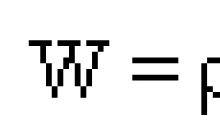
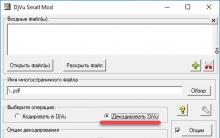




otvorená prednáška Dmitrija Kuznecova, marketingového riaditeľa Google v Rusku
Popis základných služieb mobilného operátora
Recenzia a testovanie tabletu Samsung Galaxy Tab E
Firmvér Highscreen boost 2 se cez počítač
Čo robiť, ak sa v Obchode Play zobrazí chybové hlásenie: Povolenie na inštaláciu aplikácií z externých zdrojov